Table of Contents
![]() Related Posts
Related Posts
- Memperbaiki Video 3GP yang Rusak melalui Perangkat Lunak EaseUS Fixo
- Konversi File 3GP ke Format Lain untuk Memperbaiki Video yang Rusak
- Unduh Codec yang Tepat untuk Memperbaiki Video 3GP yang Rusak
- Memperbaiki File Video 3GP yang Rusak dengan VLC Media Player
- Gunakan EaseUS Online Video Repair Gratis untuk Memperbaiki Video 3GP yang Rusak
Kami penggemar berat format video 3GP, dan banyaknya ponsel pintar yang dapat memutarnya menjadi bukti popularitasnya yang terus berlanjut. Video 3GP adalah format video yang dirancang untuk diputar oleh ponsel 3G. Lembaga 3GP menciptakannya, seperti yang mungkin sudah Anda ketahui.
Jika Anda bertanya-tanya apa arti 3GP, itu adalah singkatan dari Third Generation Partnership Project, sebuah organisasi yang berupaya meningkatkan telekomunikasi seluler. Misinya adalah mengembangkan dan mempromosikan penggunaan 3GPP untuk peningkatan infrastruktur jaringan seluler, codec video 3GPP, layanan multimedia, dan aplikasi pada perangkat seluler.
Sayangnya, terkadang video yang direkam oleh ponsel pintar Anda tidak dapat diputar, karena format 3GP rusak, tidak dapat diputar, atau bermasalah. Dalam artikel ini, Anda dapat mempelajari semua dasar-dasar tentang video 3GP. Kami menjelaskan apa itu file video 3GP, mengapa file tersebut berhenti berfungsi, dan cara memperbaiki video 3GP yang rusak .
Penyebab Kerusakan Video 3GP
Meskipun berkas video 3GP sangat bagus untuk ditonton di perangkat seluler, beberapa bug masih perlu diperbaiki. Kerusakan berkas merupakan salah satu kendala tersebut.
Anda mungkin mengalami beberapa masalah dengan video 3GP tergantung pada beberapa faktor, termasuk invasi malware dan hilangnya daya pada perangkat Anda selama perekaman atau pemindahan. Semua ini dapat merusak berkas video 3GP Anda, dan tidak ada perangkat yang dapat memutarnya dengan benar.
Untuk memperbaiki berkas video 3GP Anda yang rusak, cobalah lima kiat berikut.
1. Perbaiki Video 3GP yang Rusak melalui Perangkat Lunak EaseUS Fixo
Anda dapat menggunakan perangkat lunak perbaikan 3GP khusus jika Anda memiliki berkas video yang rusak. EaseUS Fixo Video Repair dapat memulihkan dan memperbaiki video kamera yang rusak. Edisi baru ini menyertakan kemampuan perbaikan video yang hilang yang memperbaiki semua video 3GP yang rusak dan jenis video lainnya. Perangkat lunak ini mendukung produsen kamera paling populer, seperti Canon, GoPro, dan DJI. Selain itu, perangkat lunak ini memungkinkan ekstraksi gambar kamera yang dipulihkan dan diperbaiki.
Anda dapat memperbaiki beberapa video yang menyertakan berbagai format video sekaligus dengan mengikuti langkah-langkah sederhana berikut:
Langkah 1. Buka Fixo di PC lokal Anda. Klik "Video Repair" dan tambahkan file video MP4/MOV/AVI/MKV/3GP/FLV/MKV/WMV yang rusak dengan mengklik "Add Videos".

Langkah 2. Arahkan kursor ke video dan klik tombol "Perbaiki" untuk memulai proses perbaikan video tunggal. Jika Anda ingin memperbaiki semua video, klik "Perbaiki Semua".

Langkah 3. Tunggu beberapa menit, dan video yang rusak akan diperbaiki. Klik ikon putar untuk melihat pratinjau video. Anda dapat menyimpan satu video dengan mengklik tombol "Simpan" di samping ikon putar. Jika Anda ingin menyimpan semua video yang telah diperbaiki, pilih "Simpan Semua".

Langkah 4. Jika perbaikan cepat gagal, Anda harus menggunakan mode perbaikan lanjutan. Klik "Perbaikan Lanjutan" dan tambahkan contoh video. Pilih "Konfirmasi" untuk memastikan.

Langkah 5. Daftar informasi terperinci tentang video yang rusak dan contoh akan ditampilkan. Klik "Perbaiki Sekarang" untuk memulai proses perbaikan video lanjutan. Setelah perbaikan selesai, Anda dapat melihat video dan klik tombol "Simpan" untuk menyimpan berkas video yang telah diperbaiki ke tujuan yang sesuai.

2. Konversi File 3GP ke Format Lain untuk Memperbaiki Video yang Rusak
Mengonversi berkas 3GP yang rusak ke format lain dapat membantu Anda memperbaikinya. Terkadang, proses konversi menyebabkan video mulai diputar. Selain itu, metode ini berguna jika perangkat Anda tidak dapat memutar format berkas 3GP tertentu.
MP4 Converter adalah alat yang dapat Anda gunakan jika file 3GP Anda rusak. Konverter MP4 online gratis ini memungkinkan Anda mengonversi file video ke format 3GP yang efisien dari berbagai format. Kirim URL video atau unggah file Anda. Selain itu, konverter video MP4 menawarkan berbagai opsi untuk mengoptimalkan kualitas video MP4.
Salin tautan ini untuk memulai MP4 Converter: https://video.online-convert.com/convert-to-mp4. Menggunakan MP4 Converter sangatlah mudah, cukup ikuti langkah-langkah di bawah ini.
Langkah 1. Letakkan berkas di dropzone hijau dengan cara menyeret dan menjatuhkannya. Anda juga dapat mengeklik Pilih Berkas dan menavigasi ke folder tempat berkas yang ingin dikonversi disimpan. Selanjutnya, klik tombol Mulai Konversi.
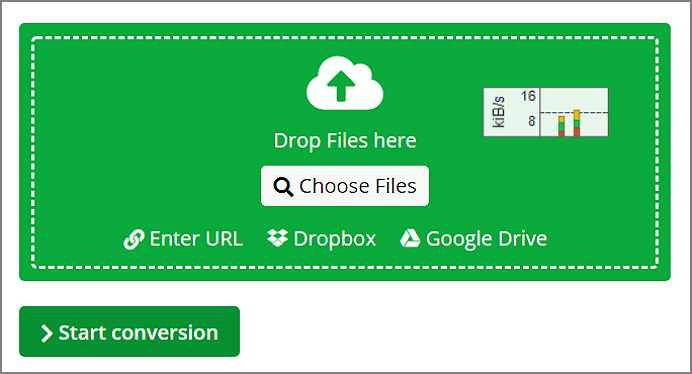
Langkah 2. Selesai! Konversi telah selesai. “Anda harus mengeklik Unduh untuk memulai pengunduhan jika pengunduhan tidak terjadi secara otomatis.”
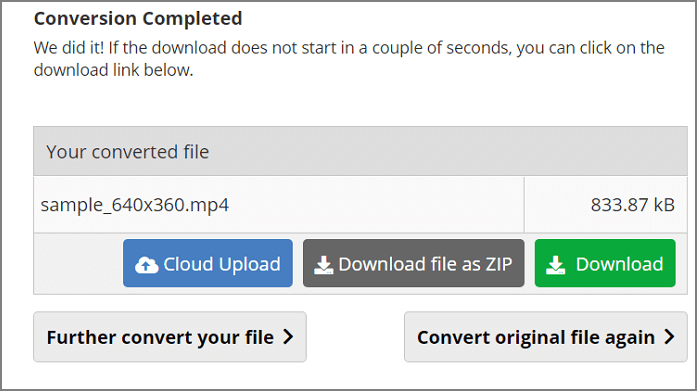
3. Unduh Codec yang Tepat untuk Memperbaiki Video 3GP yang Rusak
Masalah pemutaran video tidak selalu disebabkan oleh file 3GP yang rusak; masalah ini juga dapat disebabkan oleh kurangnya codec yang tepat. Codec digunakan oleh WMP untuk mengonversi data yang diterimanya dari file video ke dalam format yang dapat diproses oleh komputer.
Jika Anda pernah mencoba memutar berkas video di Windows Media Player (WMP) dan ternyata berkas tersebut tidak dapat diputar, kemungkinan besar Anda mengalami masalah codec. Anda dapat memasang codec baru dan memperbaiki masalah Anda dengan WMP dengan mengikuti petunjuk di bawah ini.
Langkah 1. Buka Windows Media Player. Anda perlu mengeklik tombol Tools pada bilah alat.
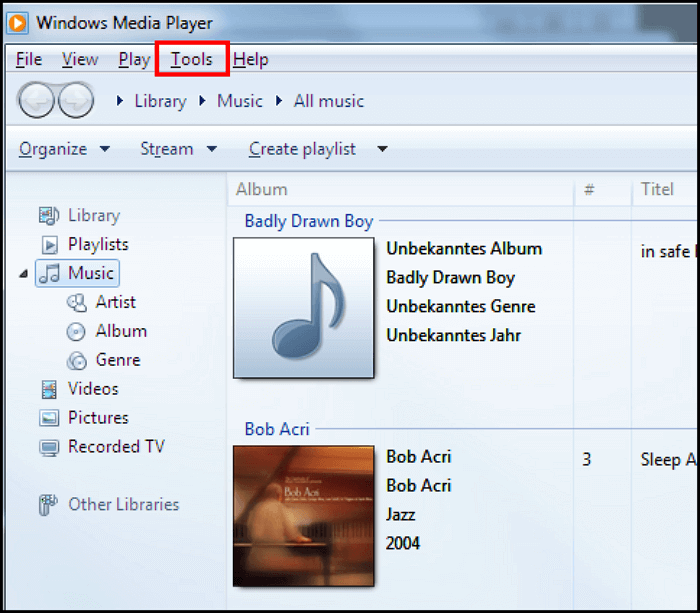
Langkah 2. Setelah itu, klik "Opsi".
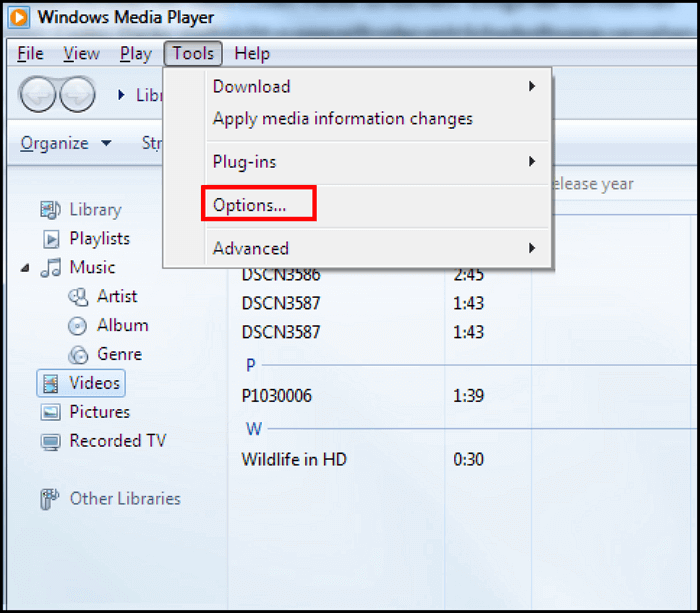
Langkah 3. Buka tab Player, lalu klik "Pembaruan otomatis sekali sehari".
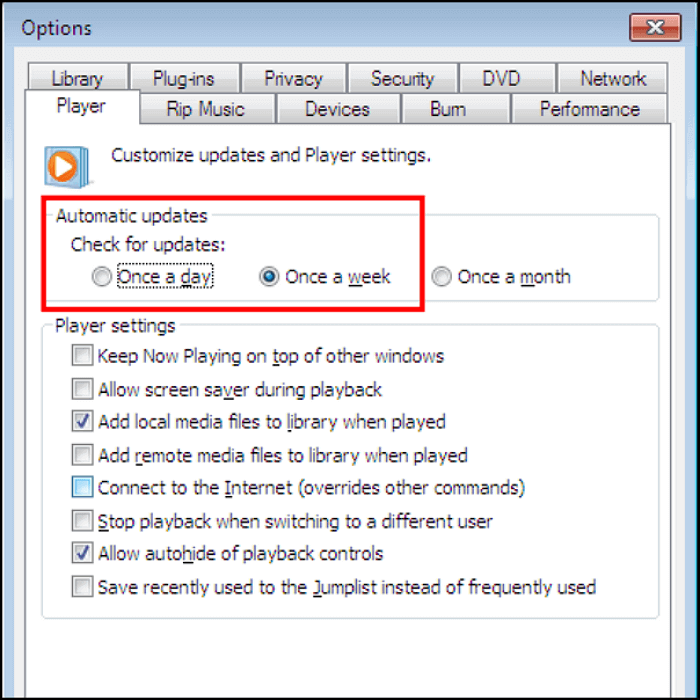
Langkah 4. Untuk menyelesaikan, klik "OK".
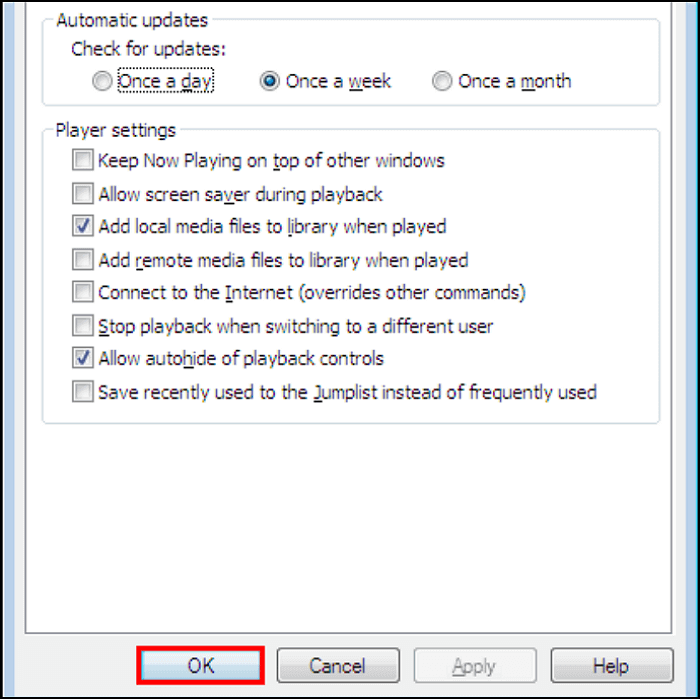
4. Memperbaiki File Video 3GP yang Rusak dengan VLC Media Player
VLC Media Player memungkinkan Anda memutar format berkas apa pun, apa pun persyaratan codec-nya. Awalnya, VLC Media Player dirancang sebagai pemutar media dasar, tetapi kini memiliki lebih banyak fungsi.
Antarmukanya sederhana dan ringan. Aplikasi ini memungkinkan pengguna untuk memutar berkas audio dan video dalam hampir semua format secara gratis. Aplikasi ini mendukung daftar putar video dan dapat memutar berkas saat sedang diunduh. Hampir semua format media didukung oleh program ini.
Anda dapat memulihkan berkas video dengan mengonversi berkas 3GP ke format lain menggunakan VLC Media Player. Langkah-langkah berikut akan membantu Anda memulihkan berkas video 3GP.
Langkah 1. Buka VLC, lalu klik tab "Media". Selanjutnya, klik "Convert/Save".

Langkah 2. Anda akan melihat opsi "Tambah". Opsi ini memungkinkan Anda untuk menambahkan video yang perlu ditranskode.

Langkah 3. Kotak Konversi menampilkan kolom nama file dan lokasi. Ketik nama file dan lokasi di sana.

Langkah 4. Setelah itu, Anda perlu mengeklik "Convert/Save". Akan muncul jendela baru. Anda dapat memilih codec input pada daftar Profile.

Langkah 5. Klik tombol "Start" setelah Anda memilih metode profil. Sisa proses akan ditangani secara otomatis oleh VLC Media Player.

5. Gunakan EaseUS Online Video Repair Gratis untuk Memperbaiki Video 3GP yang Rusak
EaseUS Online Video Repair adalah solusi perangkat lunak inovatif yang memberikan pemulihan berkas video dan audio yang cepat, terjangkau, dan andal dari format apa pun yang rusak, hilang, rusak, korup, atau rusak.
Memperbaiki kerusakan, korupsi, dan file video yang rusak dari AVI, MP4, WMV, 3GP, dan banyak lagi.
Langkah 1. Buka EaseUS Online Video Repair dan Unggah Video yang Bermasalah
Buka halaman Perbaikan Video Online EaseUS: https://repair.easeus.com/, klik "Perbarui Video", atau seret dan letakkan video yang rusak, rusak, atau tidak dapat diputar ke area yang tepat untuk diunggah.

Langkah 2. Masukkan Alamat Email yang Valid dan Mulai Memperbaiki Video
Masukkan alamat email yang valid dan klik "Mulai Memperbaiki" untuk mengunggah dan memperbaiki video yang tidak berfungsi.

Langkah 3. Tunggu Proses Pengunggahan dan Perbaikan Otomatis Selesai
Alat perbaikan daring ini akan secara otomatis mengunggah dan memperbaiki video yang rusak atau pecah untuk Anda. Anda dapat membiarkan halaman perbaikan terbuka dan melanjutkan melakukan hal-hal lainnya.

Langkah 4. Masukkan Kode Ekstraksi dan Unduh Video yang Diperbaiki
Setelah proses perbaikan selesai, Anda dapat melihat pratinjau video di panel kanan. Anda juga akan menerima email berisi kode ekstraksi video.
Buka dan temukan kodenya, buka kembali halaman perbaikan online. Kemudian klik "Unduh Video" dan masukkan kode ekstraksi, klik "OK" untuk mulai mengunduh video yang telah diperbaiki.

Kesimpulan
Setelah mempelajari apa itu berkas video 3GP dan bagaimana berkas tersebut rusak, Anda menemukan beberapa cara untuk memperbaikinya. Internet menyediakan beberapa alat gratis, tetapi sebagian besar alat tersebut tidak cukup untuk memulihkan berkas video 3GP dari segala jenis kerusakan, kehilangan, atau kerusakan.
Masalah Anda dengan berkas video yang rusak dapat diatasi menggunakan perangkat lunak EaseUS Fixo Video Repair, apa pun masalahnya. Dengan aplikasi ini, Anda dapat memulihkan berkas video dalam berbagai format dan memperbaiki berkas yang rusak untuk menghasilkan berkas video baru yang berfungsi dan dapat diputar di pemutar video mana pun.
Was This Page Helpful?